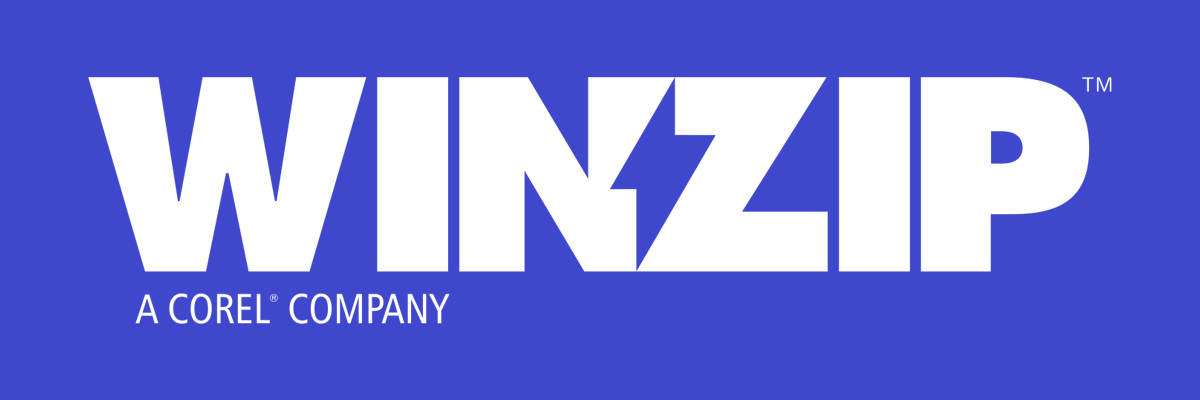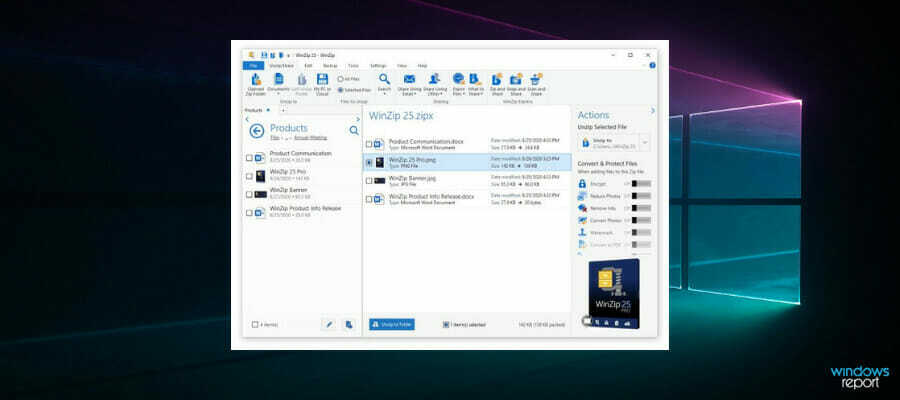خبرة في البرامج والأجهزة الموفرة للوقت تساعد 200 مليون مستخدم سنويًا. إرشادك بنصائح إرشادية وأخبار ونصائح لترقية حياتك التقنية.
برنامج WinZip - أرشيفي ملف آمن بالكامل
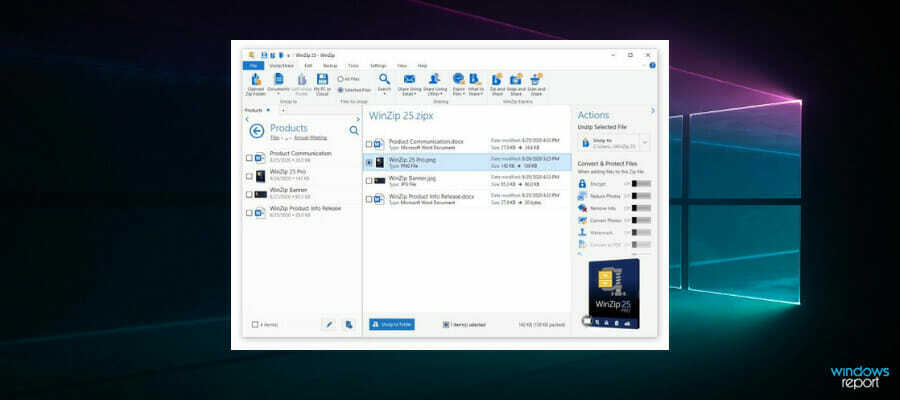
WinZip هي أداة ضغط الملفات الأكثر شيوعًا ، والتي تدعم أيضًا الوظائف القيمة مثل مشاركة ملفاتك وإدارتها وحمايتها ونسخها احتياطيًا.
يمكن استخدام الأداة لمحاولة إصلاح الملفات الفاسدة المضمنة في ملف أرشيف معين ، سواء أكان ذلك .zip أو .zipx. والخطوات هي كما يلي:
- يكتب موجه الأمر في شريط البحث وافتحه كمسؤول.
- في مربع الحوار الذي يفتح ، اكتب الأمر التالي:
C: برنامج FilesWinZipwzzip "-yf zipfile.zip - يضعط يدخل.
لينقسمأوامتد أَزِيز ملف ، استخدم الأمر التالي بدلاً من ذلك: C: برنامج FilesWinZipwzzip "-yfs zipfile.zip
ملحوظة: قم بتغيير الحرف C باستخدام محرك الأقراص المقابل على جهازك حيث يوجد مجلد WinZip.
باستخدام هذا الأمر ، سيقوم WinZip بإنشاء ملف Zip جديد مع لاحقة aFIXED في اسم الملف. لن يتم تعديل ملف Zip الأصلي. يتم استخدام البيانات الموجودة في ملف Zip الأصلي فقط.
يمكن الوصول إلى ملف Fixed Zip ، ولكن قد تظل البيانات تالفة.
WinZip هو أداة ضغط وحماية ممتازة للملفات ؛ لمعرفة المزيد ، راجع صفحة WinZip لمجموعة كاملة من المقالات.

برنامج WinZip
استخدم هذه الأداة الشائعة لضغط الملفات الكبيرة المهمة ومشاركتها وإدارتها وحمايتها بكلمة مرور ونسخها احتياطيًا.برنامج WinRAR - أرشفة الملفات الأكثر كفاءة ونقلها

برنامج WinRAR هو أحد أكثر برامج أداة استخراج الملفات شيوعًا المستخدمة في جميع أنحاء العالم لأنه يشتمل على العديد من الأدوات والميزات المتقدمة. يمكن أيضًا استخدام هذا البرنامج لإصلاح تنسيقات ZIP و RAR التالفة.
يدمج WinRAR أداة إصلاح الملفات في البرنامج والتي تساعد في إصلاح المحفوظات التالفة ويوصى به بشدة بواسطة Windows Report. فيما يلي خطوات استخدام تطبيق الأداة المساعدة القوي هذا لإصلاح ملفات الأرشيف التالفة:
- قم بتشغيل WinRAR ، وانقر فوق شريط العناوين ، ثم حدد الموقع حيث تم حفظ الملف التالف.
- انقر فوق ملف الأرشيف التالف (ملف RAR أو ZIP)
- انقر فوق الزر "إصلاح" في الأداة واختر ملف أرشيفي إصلاح من القائمة المنسدلة التي تظهر.
- يظهر مربع حوار جديد ، اختر المكان الذي تريد حفظ الأرشيف الجديد فيه بعد إصلاح الملف. انقر فوق نعم لحفظ الإعدادات.
- بعد اكتمال عملية الإصلاح ، انتقل إلى المجلد المختار كموقع للأرشيف الجديد وقم بالوصول إلى الملف الذي تم إصلاحه.
بدلاً من ذلك ، يمكنك إصلاح ملفات الأرشيف التالفة (خاصة ملفات الأرشيف التالفة صغيرة الحجم) باستخدام القائمة المختصرة. إليك كيفية القيام بذلك:
- قم بتشغيل WinRAR
- حدد ملف الأرشيف الفاسد وانقر فوقه بزر الماوس الأيمن
- انقر فوق استخراج الملفات في القائمة المختصرة التي تنبثق
- انتقل إلى مسار وخيارات الاستخراج القائمة واختر مجلدًا لحفظ المحفوظات التي تم فك ضغطها.
- حدد المربع الذي يشير إلى الاحتفاظ بالملفات المكسورة متنوع
- انقر نعم لبدء عملية الاستخراج. قد تظهر رسائل خطأ على الشاشة ؛ تجاهلهم واستخراج الأرشيف.
- تحقق من المجلد المحفوظ لجميع الملفات الفاسدة
ملحوظة: تعمل هذه الطريقة بشكل جيد في بعض الحالات ولكن يوصى بتجربة جميع الطرق البديلة المذكورة أعلاه قبل اللجوء إلى هذه الطريقة لإصلاح الملفات المؤرشفة.
برنامج WinRAR
قم بإصلاح وفتح الملفات المؤرشفة التالفة بسهولة باستخدام برنامج الاستخراج القوي هذا.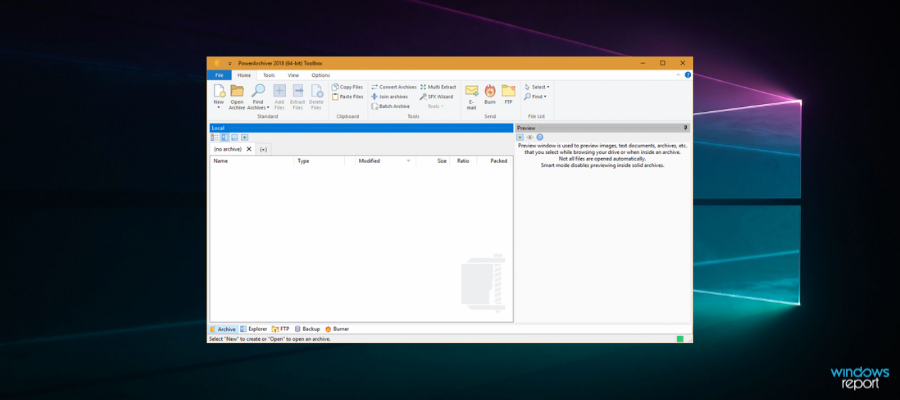
PowerArchiver يعد Repair ZIP أحد الأدوات البسيطة والسريعة والفعالة لإصلاح ملفات الأرشيف الفاسدة. يحتوي برنامج الأداة المساعدة هذا ، على الرغم من صغر حجمه ، على ميزات متقدمة تجعله خيارًا مفيدًا للنظر فيه.
عملية الإصلاح بأكملها بسيطة نسبيًا حيث تأتي الأداة بواجهة مستخدم مبسطة تساعد المبتدئين في التوسع بسهولة من خلال التطبيق. عملية الإصلاح نفسها سريعة وأبرزها أنها تدعم تنسيقات مختلفة من الملفات المؤرشفة.
بعد اكتمال عملية الإصلاح ، يتم حفظ ملف الأرشيف الجديد في نفس المجلد مثل الملف التالف والذي يمكن بعد ذلك الوصول إليه بسرعة لاستخدامه مرة أخرى.
يتيح PowerArchiver الوصول إلى خيارات الضغط والتشفير الكاملة لملفاتك.
إلى جانب ذلك ، يمنحك إمكانية إنشاء نسخ احتياطية آمنة للبيانات يمكنك استخدامها لاستعادة ملفاتك بسهولة في حالة حدوث أي شيء لها.
آخر دلائل الميزات من PowerArchiver تشمل:
- حزمة الترميز المتقدمة
- قم بتركيب صور ISO في محرك أقراص افتراضي
- مكون Office الإضافي لضغط الملفات تلقائيًا
- الوصول إلى 6 خدمات سحابية مختلفة
وهو يدعم العديد من تنسيقات الضغط ، بما في ذلك ZIP و ZIPX و 7Z و RAR والمزيد. إلى جانب هذه التنسيقات الشائعة ، يمنحك أيضًا إمكانية الضغط في تنسيق PA ، والذي يمنحك أقوى ضغط ممكن.
⇒ احصل على PowerArchiver

DiskInternals Zip Repair الأداة هي أداة مفيدة تساعد في استعادة البيانات والملفات المؤرشفة.
نصيحة الخبراء:
برعاية
يصعب معالجة بعض مشكلات الكمبيوتر ، خاصةً عندما يتعلق الأمر بملفات النظام المفقودة أو التالفة ومستودعات Windows.
تأكد من استخدام أداة مخصصة ، مثل فورتكت، والتي ستقوم بمسح واستبدال الملفات المعطلة بإصداراتها الحديثة من مستودعها.
أداة Zip Repair هي برنامج مجاني تم إصداره بواسطة DiskInternals وتشتهر بقدرتها على استعادة ملفات الأرشيف التالفة.
هذا البرنامج خفيف الحجم بينما يستغرق التثبيت بضع دقائق فقط. تم تبسيط واجهة المستخدم ولا يتطلب الأمر سوى بضع نقرات لتحديد الملف المؤرشف التالف لاستعادته بينما يقوم البرنامج بأتمتة عملية الاسترداد.
يمكن لـ DiskInternals Zip Repair إصلاح عدة أشكال من ملفات ZIP ويتم حفظ الملفات المستردة في أي مكان يفضله المستخدم.
يمكن استخدام الأداة على أي جهاز كمبيوتر يعمل بنظام Windows إلى حد كبير ، حيث إنها متوافقة مع الإصدارات التي تبدأ من Windows 95 وتنتقل إلى Windows 11.
آخر دلائل الميزات يتضمن إصلاح الملفات المضغوطة الداخلية للقرص ما يلي:
- دعم لأنواع ملفات متعددة
- تحويل الملفات من أي حجم
- احفظ الملفات المستردة على أي قرص
تكون الأداة مفيدة عند استعادة ملفات ZIP التي ليست كبيرة الحجم وفعالة للغاية.
⇒ احصل على إصلاح DiskInternals ZIP
Zip2Fix - معالجة سريعة لإصلاح ملف التلف

Zip2Fix هي أيضًا أداة استرداد تستخدم بروتوكول استرداد مختلفًا يختلف عن الطرق التقليدية.
تعد أداة المساعدة القوية هذه فعالة لإصلاح ملفات الأرشيف الفاسدة عن طريق استخراج الملفات الجيدة ثم إعادة ضغطها إلى أرشيف جديد. هذا يضمن لك استعادة الجوانب الجيدة للملف المضغوط التالف أو التالف.
يعد تشغيل البرنامج أمرًا سهلاً من خلال واجهة المستخدم البسيطة حيث تحتاج فقط إلى تحديد موقع ملف ZIP الفاسد وترك البرنامج لبدء عملية الاسترداد تلقائيًا.
الأداة خفيفة لذا يجب ألا تواجه مشكلة في تشغيلها حتى على أجهزة الكمبيوتر ذات الحد الأدنى أو الأقدم.
إنه سهل الاستخدام ومحمول. يمكنك إضافته إلى الوسائط القابلة للإزالة وفتح الملف القابل للتنفيذ فقط. سينقلك مباشرة إلى النافذة الرئيسية لواجهة المستخدم.
تقوم الأداة بمسح الأرشيف الخاص بك وتعطيك معلومات حول جميع الملفات ، مما يتيح لك معرفة أيها تالف.
آخر دلائل الميزات من Zip2Fix:
- سريع وبسيط الاستعمال
- مجانية
- متوافق مع نظام التشغيل Windows ، بدءًا من Windows XP
يعد Zip2Fix مثاليًا إذا كان لديك ملف ZIP كبير وتنوي استرداد الجوانب الجيدة للملف بدلاً من الاسترداد الكامل.
⇒ احصل على Zip2Fix
كائن Fix Zip - يصلح الملفات التي بها أخطاء CRC
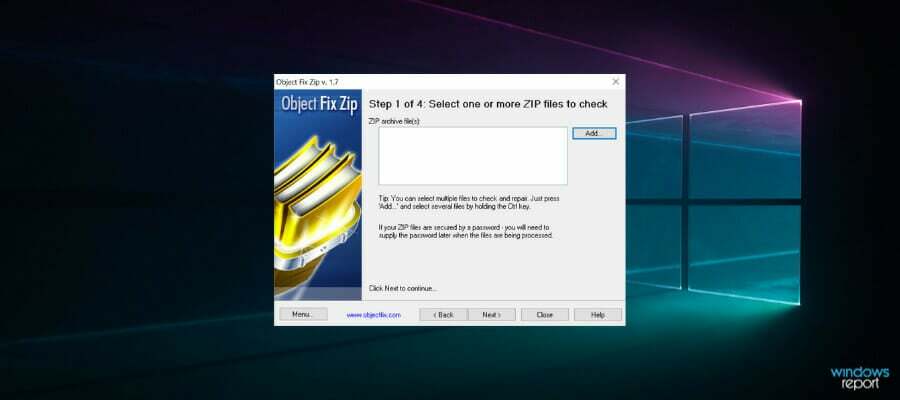
كائن Fix Zip هي أداة استرداد شائعة الاستخدام إلى إصلاح الملفات المؤرشفة التالفة أو التالفة جزئيًا.
تأتي الأداة في حزمة سهلة التثبيت تأتي مع خوارزميات متقدمة تجعلها برنامجًا فعالاً لإصلاح ملفات الأرشيف الفاسدة.
علاوة على ذلك ، يستخدم Object Fix Zip إجراءً من أربعة محاور يبدأ من إضافة الملفات ليتم إصلاحها طوال عملية التثبيت.
علاوة على ذلك ، يشير هذا البرنامج إلى خصائص الأرشيف للمستخدمين ويحدد الموقع الأفضل لحفظ الملفات التي تم إصلاحها.
علاوة على ذلك ، يعد Object Fix Zip تطبيقًا مجانيًا يمكن استخدامه لإصلاح ملفات الأرشيف الفاسدة. على الرغم من ميزاته العديدة ، من المهم ملاحظة أنه لم يتم تحديثه لفترة من الوقت وقد لا يكون مناسبًا للأرشيفات كبيرة الحجم.
⇒ احصل على Object Fix Zip
لذلك ستكون هذه توصياتنا.
يرجى أن تضع في اعتبارك أنه على الرغم من أنك ستتمكن من الوصول إلى الأرشيف الفاسد باستخدام إحدى هذه الأدوات ، فمن المحتمل أنها لا تزال تحتوي على ملف تالف ، ويجب عليك حذفه أو مسحه ضوئيًا باستخدام برامج مكافحة الفيروسات.
إذا كان لديك أي أسئلة ، فيرجى إخبارنا بذلك.
لمزيد من الأدلة حول التطبيقات والبرامج ، تحقق من موقعنا مركز برامج الكمبيوتر.
إذا لم تحل الاقتراحات المذكورة أعلاه مشكلتك ، فقد يواجه جهاز الكمبيوتر الخاص بك مشكلات أكثر خطورة في نظام التشغيل Windows. نقترح اختيار حل الكل في واحد مثل فورتكت لإصلاح المشاكل بكفاءة. بعد التثبيت ، فقط انقر فوق ملف عرض وإصلاح زر ثم اضغط ابدأ الإصلاح.
© حقوق النشر Windows Report 2023. غير مرتبط بـ Microsoft